-
Win10升级助手怎么卸载
- 2015-05-31 17:24:03 来源:windows10系统之家 作者:爱win10
我们除了用光盘或者u盘装系统,也可以在虚拟机上一键重装系统,但是很多的网友对虚拟机装系统显然不清楚怎么操作,也许因为在虚拟机上一家重装系统教程不怎么详细吧!不过没关系,今天小编准备了最详细虚拟机上一键重装系统图解给大家,就是为了帮助大家能学习到用虚拟机装系统教程的。
虚拟机装系统步骤:
1.下载安装vmware虚拟机软件。
2.创建一台虚拟机。

最详细虚拟机上一键重装系统图解图1
选择新建虚拟机

最详细虚拟机上一键重装系统图解图2
选择自定义(高级)

最详细虚拟机上一键重装系统图解图3
我以后再安装操作系统 创建一个虚拟空白硬盘

最详细虚拟机上一键重装系统图解图4
客户机操作系统选择Microsoft Windows

最详细虚拟机上一键重装系统图解图5
虚拟机配置文件保存的名称和位置默认就可以了

最详细虚拟机上一键重装系统图解图6
创建一个新的虚拟磁盘

最详细虚拟机上一键重装系统图解图7
单个文件存储虚拟磁盘

最详细虚拟机上一键重装系统图解图8
为虚拟机硬件文件选择一个剩余容量较大的分区保存

最详细虚拟机上一键重装系统图解图9
3.vmware中将windows7安装镜像载入虚拟机光驱。

最详细虚拟机上一键重装系统图解图10

最详细虚拟机上一键重装系统图解图11
4.开机设置虚拟机启动设备为光驱。

最详细虚拟机上一键重装系统图解图12

最详细虚拟机上一键重装系统图解图13
开机画面

最详细虚拟机上一键重装系统图解图14
开机画面及时按ESC选择CD-ROM Drive

最详细虚拟机上一键重装系统图解图15
以后鼠标在虚拟机中操作,想将光标退出虚拟机按Ctrl+Alt
5.开始安装windows7。

最详细虚拟机上一键重装系统图解图16
载入windows7安装环境

最详细虚拟机上一键重装系统图解图17
点击现在安装

最详细虚拟机上一键重装系统图解图18
接受许可条款

最详细虚拟机上一键重装系统图解图19
选择升级安装

最详细虚拟机上一键重装系统图解图20
新建空间

最详细虚拟机上一键重装系统图解图21
选择大小 然后应用

最详细虚拟机上一键重装系统图解图22
磁盘分区建好 然后下一步

最详细虚拟机上一键重装系统图解图23
正在安装Winsows

最详细虚拟机上一键重装系统图解图24
重启直接从硬盘重启

最详细虚拟机上一键重装系统图解图25
完成安装

最详细虚拟机上一键重装系统图解图26
安装程序正在为首次使用计算机做准备

最详细虚拟机上一键重装系统图解图27
选择账户用户名

最详细虚拟机上一键重装系统图解图28
如上所述的全部内容就是相关最详细虚拟机上一键重装系统图解了,说实话,用虚拟机装系统其实也是不难的,别看小编提供的虚拟机装系统图片那么多,其实是为了大家更好地理解进行操作,过程非常详细的,相信看过了教程的朋友就知道了!更多相关系统安装教程u盘教程,详情登录我们的官网了解!
猜您喜欢
- 深度win7纯净版系统图文教程..2017-04-01
- 雨林木风windows7 64位旗舰版最新下载..2017-06-29
- windows7系统32位补丁包最新下载..2017-05-12
- 小编告诉你电脑开机蓝屏怎么办..2017-09-09
- 电脑屏保设置最新下载2017-08-28
- 360加速球怎么关闭,小编告诉你关闭360..2018-08-25
相关推荐
- 使用光盘进行雨林木风64旗舰版安装教.. 2016-08-26
- 手机自动关机是什么原因 2020-06-28
- 深度修复电脑系统软件使用教程.. 2017-04-17
- 最简单的ghostxp sp3电脑公司系统安装.. 2017-05-16
- 教你windows7系统错误报告怎么关闭.. 2018-11-03
- Win10简体中文版安装界面出现“坐和放.. 2015-03-20





 系统之家一键重装
系统之家一键重装
 小白重装win10
小白重装win10
 萝卜家园32位win10 ghost纯净版系统镜像下载v2023.04
萝卜家园32位win10 ghost纯净版系统镜像下载v2023.04 系统之家ghost xp sp3装机版v201802
系统之家ghost xp sp3装机版v201802 Windos 8 VOL大客户专业版官方原版(技术员专版)
Windos 8 VOL大客户专业版官方原版(技术员专版) 小白系统ghost win7系统下载64位纯净版1806
小白系统ghost win7系统下载64位纯净版1806 Adobe Photoshop Touch v1.5.0 汉化版(安卓Photoshop工具)
Adobe Photoshop Touch v1.5.0 汉化版(安卓Photoshop工具) 雨林木风 Ghost Win7 快速装机版 32位
雨林木风 Ghost Win7 快速装机版 32位 Rainmeter v3
Rainmeter v3 Smart Instal
Smart Instal 小白一键重装
小白一键重装 小白系统ghos
小白系统ghos ImTOO Blu-ra
ImTOO Blu-ra 萝卜家园ghos
萝卜家园ghos 环宇浏览器 v
环宇浏览器 v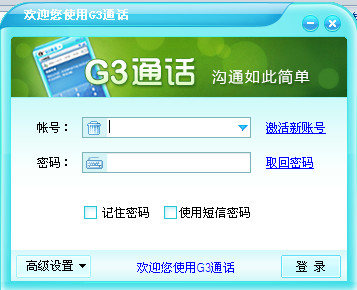 免费通电话工
免费通电话工 17173游戏浏
17173游戏浏 乐游加速浏览
乐游加速浏览 系统之家Ghos
系统之家Ghos 粤公网安备 44130202001061号
粤公网安备 44130202001061号